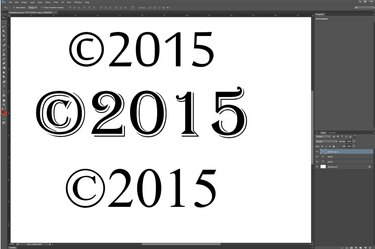
Formater et tekstbaseret copyright-symbol, som du ville gøre med enhver anden tekst.
Billedkredit: Billede udlånt af Adobe.
Tilføjelse af et copyright-symbol er en almindelig opgave, når du arbejder med Photoshop. I Photoshop CC 2014 indeholder Custom Shapes-galleriet et copyright-symbol, som skaber en vektorbaseret copyright-symbolgrafik, som du kan skalere til enhver størrelse. Hvis du vil bruge et tekstbaseret copyright-symbol, så dets skrifttype matcher teksten i dit dokument, skal du bruge Windows-tegnkortet.
Brug af Photoshops copyright-symbol
Trin 1
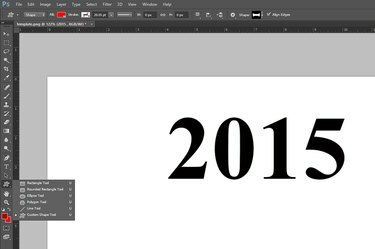
Vælg "Custom Shape Tool".
Billedkredit: Billede udlånt af Adobe.
Vælg "Custom Shape Tool" i Photoshop Toolbar. Hvis det ikke er synligt, skal du klikke og holde på formværktøjet, der er synligt, f.eks. rektangelværktøjet eller ellipseværktøjet, for at afsløre det brugerdefinerede formværktøj.
Dagens video
Trin 2
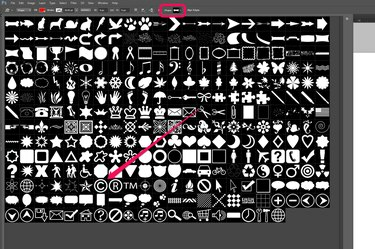
Vælg copyright-symbolet.
Billedkredit: Billede udlånt af Adobe.
Klik på menuen "Shape" i højre side af indstillingslinjen for at afsløre Custom Shape-galleriet. Rul gennem figurerne, eller udvid galleriets vindue ved at trække i hjørnet. Klik på "Copyright-symbolet". Bemærk, at et registreret symbol og et varemærkesymbol også er tilgængeligt her.
Trin 3
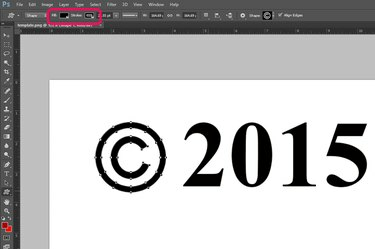
Træk markøren for at tegne copyright-symbolet.
Billedkredit: Billede udlånt af Adobe.
Klik på menuerne "Fyld" og "Stroke" i indstillingslinjen for at angive en farve til copyright-symbolet. Bemærk, at hvis du for nylig har valgt en farve til en anden form eller skrifttype, vises den i sektionen "Senest brugte farver" i hver menu. Træk markøren over lærredet for at tegne symbolet, og hold "Shift"-tasten nede for at bevare dets billedformat.
Trin 4
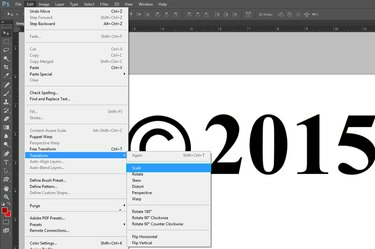
Indstillingen Skalering er tilgængelig under menuen Rediger.
Billedkredit: Billede udlånt af Adobe.
Ændr størrelsen på copyright-symbolet, hvis det er nødvendigt ved at vælge "Transformer" fra menuen Rediger og klikke "Vægt." For at flytte symbolet skal du trække det ved hjælp af "Flytværktøj" fra værktøjskassen, ligesom du ville gøre det anden form.
Trin 5
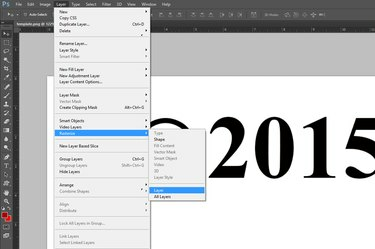
Rasteriser copyright-symbolet.
Billedkredit: Billede udlånt af Adobe.
Rasteriser det vektorbaserede copyright-symbol, hvis du vil flette dets lag med et andet lag. For at gøre dette skal du vælge "Rasterize" fra laget og vælge "Layer" eller "Shape". Dette transformerer vektoren til en pixel-baseret form. Hvis du vil flette symbolet med tekst, skal du også rasterisere tekstlaget.
Brug af Windows Character Map
Trin 1

Placer markøren der, hvor du ønsker, at copyright-symbolet skal vises.
Billedkredit: Billede udlånt af Adobe.
Vælg "Tekstværktøj" fra værktøjskassen, og træk markøren hen over lærredet, hvor du ønsker, at copyright-symbolet skal vises. Indtast en hvilken som helst anden tekst, du vil have vist med copyright-symbolet, og angiv en skrifttype, skriftstørrelse og farve ved hjælp af menuerne i indstillingslinjen.
Trin 2

Start "Karakterkort."
Billedkredit: Billede udlånt af Microsoft.
Åbn Windows Search ved at flytte markøren opad fra nederste højre hjørne af skærmen og klikke på "Søg"-ikonet. Skriv "karakterkort" i søgefeltet, og klik på "Tegnkort". I Windows 7, klik på knappen "Start", skriv "karakterkort" i søgefeltet og vælg "Tegnkort".
Trin 3
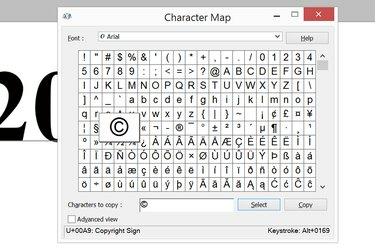
Vælg "Copyright"-symbolet.
Billedkredit: Billede udlånt af Microsoft.
Klik på "Copyright"-symbolet i Character Map-vinduet. Klik på "Vælg" og derefter på "Kopier" knapperne. Luk vinduet Tegnkort.
Trin 4
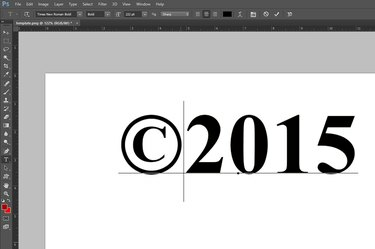
Tryk på "Ctrl-V" for at indsætte symbolet i Photoshop.
Billedkredit: Billede udlånt af Adobe.
Tryk på "Ctrl-V" for at indsætte copyright-symbolet i din Photoshop-tekstboks.
Tip
For at tilføje et tekstbaseret copyright-symbol på en Mac skal du blot trykke på "Option-G" eller "Alt-G", afhængigt af dit tastatur.



